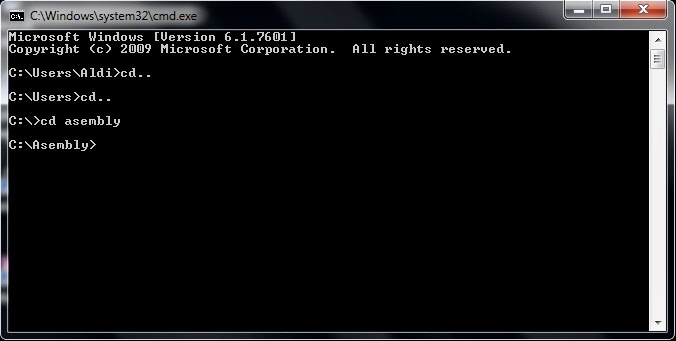Jenis-Jenis Jendela Kerja Atau (Windows) Pada Protel 99 SE
Sebelum kita
mulai mendesain skema rangkaian dan layout pcb dengan protel 99 SE, perlu
kiranya bagi kita untuk mengenal dan mempelajari beberapa istilah yg
berhubungan dengan jendela kerja (windows),pemahaman akan hal tersebut akan
mempermudah anda dalam menggunakan berbagai macam aplikasi pada program protel
99 SE, terutama pada saat proses Desain Skema Rangkaian.
Keterangan
dan fungsi dari jendela kerja protel 99 SE yang ditampilkan pada protel 2.2
adalah :
1.DESAIN
MANAGER
Adalah
jendela kerja yang berfungsi untuk menghasilkan jenis file yg telah ada ataupun
yg akan di buat. Desain manager juga bisa digunakan untuk memperoleh perintah2
dalam pengeditan dokumen
2.ACTIV
DESAIN STATION
Adalah
jendela kerja yang berfungsi untuk menunjukan computer mana saja yg terhubung
dengan aplikasi2 protel 99 SE. hal ini berguna saat pembuatan desain rangkaian
elektronika bersama-sama dalam suatu jaringan antara 1 komputer dengan computer
lainya.
3.DESAIN
TEAM
Berfungsi
untuk mengedit otoritas file. Disamping juga dapat digunakan untuk memproteksi
file yg sudah dibuat dengan kata kunci(password) sehingga tidak sembarang orang
yang dapat mengubah desain rangkaian.ataupun layout yang sudah dibuat.
4.DESAIN
WINDOWS
Adalah
jendela kerja yg menunjukan tampila jenis dokumen dan lembar kerja yg sedang
didesain.
5.ACTIV
DESAIN MULTI LAYER
Adalah
pilihan tab pada pcb editor yang menentukan tempat layer yg sedang digunakan.
6.DESAIN
TABS
Menunjukan
nama dari jenis file,dokumen, ataupun lembar kerja yang sedang digunakan.
7.DESIGN
EXPLORER
Adalah menu
pilihan program protel 99 se yang akan ditampilkan dalam bentuk jendela
explorer.
8.HELP
ADVISOR
Adalah
dokumentasi protel 99 SE. fasilitas ini dibuat dalam bentuk tampilan pencarian
kata kunci sehinga dapat membantu anda dalam menemui kesulitan dalam
menggunakan protel 99 SE.
9.MAIN MENU
Adalah
tombol2 yg berisi beberapa perintah kerja penting saat proses perancangan
dilakukan
Fungsi dari Menu Protel 99 :
1.FILE
Submenu yang berhubungan dengan membuat file baru (New), membuka file (Open),
menyimpan file (Save), keluar dari program (exit), dan masih banyak lainnya.
2.EDIT
Memuat bagian submenu yang berhubungan dengan menyalin (Copy), memotong (Cut),
membersihkan lembar kerja (Clear), menghapus (Delete), merubah (Change),
memindahkan (Move), dan masih banyak lainnya.
3.LIBRARY
Submenu yang berhubungan dengan data komponen dan juga tipe dari pad PCB yang
akan digunakan.
4. NETLIST
Submenu konversi dari text editor (dengan ekstensi file NET) ke bentuk
rangkaian PCB secara otomatis.
5.AUTO
Submenu auto route dan auto place, yang berfungsi secara otomatis membuat jalur
layout.
6.CURRENT
Submenu karakteristik tipe Pad yang digunakan, jenis grid yang akan digunakan,
lapisan Pad (layer) yang digunakan, jenis track/jalur, jenis lubang kaki
komponen (diameter).
7.OPTIONS
Submenu ini memuat beberapa pilihan diantaranya untuk menentukan tampilan
layar, warna dari tiap lapisan (layer) yang akan digunakan, dan tampilan
toolbar.
8.ZOOM
Untuk memperpesar maupun memperkecil tampilan
9.INFO
Memberitahukan kepada kita mengenai status dari system, ukuran papan PCB,
pengukur jarak
10.WINDOW
Untuk mengubah tampilan layar menjadi Cascade, Tile, dan membuka file yang
sudah pernah digunakan
11.HELP
Memuat tentang permasalahan (troubleshooting) yang kemungkinan terjadi dalam
penggunaan aplikasi Protel PCB















 pada library tools.
pada library tools. pada Library tools.
pada Library tools. pada library tools.
pada library tools. pada library tools.
pada library tools.